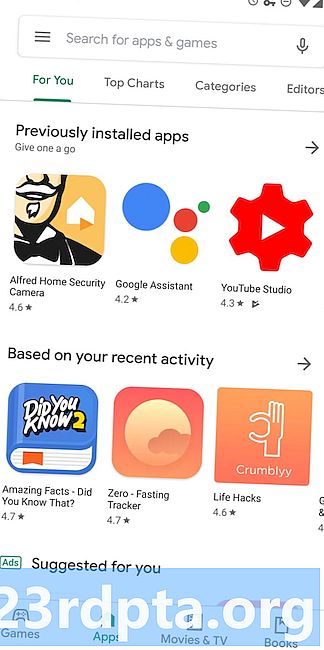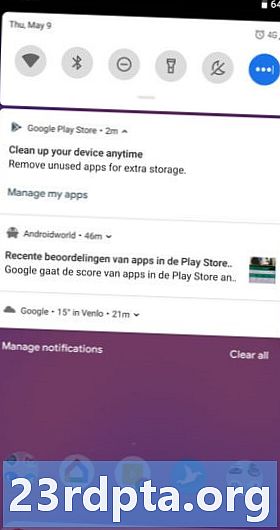Isi
- Cara menghapus aplikasi dari perangkat Android Anda
- Opsi 1: Hapus aplikasi dalam pengaturan
- Opsi 2: Hapus aplikasi di Google Play Store
- Opsi 3: Hapus di laci aplikasi
- Cara menghapus aplikasi dari perangkat Fire Amazon
- Cara menghapus aplikasi yang sudah diinstal sebelumnya
- Apa yang terjadi jika Anda menghapus aplikasi yang telah Anda beli
- Pikiran terakhir

Jika Anda kehabisan penyimpanan di perangkat Android Anda, Anda mungkin bertanya-tanya bagaimana cara menghapus aplikasi dari ponsel Anda. Menghapus aplikasi adalah tugas mudah yang tidak memakan banyak waktu. Namun, prosesnya mungkin berbeda tergantung pada perangkat yang Anda miliki dan versi Android yang dijalankannya.
Baca Selanjutnya: Bagaimana cara menghapus akun Facebook Anda?
Di pos ini, kami akan melihat lebih dekat semua cara berbeda untuk menghapus aplikasi di perangkat Android Anda, cara menyingkirkan aplikasi sistem, dan banyak lagi. Mari kita mulai.
Cara menghapus aplikasi dari perangkat Android Anda
Jadi "cara menghapus aplikasi" - pertanyaan sederhana, bukan? Sebenarnya, ada tiga cara Anda dapat menghapus aplikasi di perangkat Anda. Tidak semua dari mereka bekerja pada versi Android yang lebih lama, sementara yang menjalankan versi yang lebih baru dari sistem operasi Google dapat menggunakan ketiganya. Anda akan menemukan semua info yang Anda butuhkan di bawah ini.
Opsi 1: Hapus aplikasi dalam pengaturan
Metode ini berfungsi untuk semua versi Android. Hal pertama yang harus Anda lakukan adalah membuka Pengaturan menu pada perangkat Anda. Setelah itu, buka Aplikasi atau Manajer aplikasi (tergantung pada perangkat Anda), temukan aplikasi yang ingin Anda hapus dan pilih, lalu ketuk pada Copot pemasangan tombol.
Aplikasi ini akan dihapus dari perangkat Anda dalam hitungan detik dalam banyak kasus. Setelah selesai, Anda akan diarahkan kembali ke Aplikasi menu, di mana Anda dapat mengulangi proses untuk menghapus lebih banyak aplikasi jika Anda mau atau harus.
Petunjuk langkah demi langkah:
- BukaPengaturan di perangkat Anda.
- Ketuk Aplikasi atau Manajer aplikasi.
- Ketuk aplikasi yang ingin Anda hapus. Anda mungkin perlu menggulir untuk menemukan yang tepat.
- Keran Copot pemasangan.
Opsi 2: Hapus aplikasi di Google Play Store
Opsi kedua adalah menghapus aplikasi yang ingin Anda singkirkan dengan mengunjungi Play Store. Temukan dan luncurkan aplikasi Play Store di perangkat Anda, buka aplikasi Pengaturan, dan pilih Aplikasi & game saya. Kemudian cukup arahkan ke menu Diinstal bagian, buka aplikasi yang ingin Anda hapus, dan ketuk Copot pemasangan.
Setelah beberapa detik, aplikasi akan dihapus dari perangkat Anda. Jika Anda ingin menyingkirkan lebih banyak aplikasi, cukup ketuk tombol kembali di ponsel cerdas atau tablet Anda untuk membuka Diinstal bagian lagi dan ulangi prosesnya.
Petunjuk langkah demi langkah:
- Buka aplikasi Play Store di perangkat Anda.
- Buka Pengaturan menu.
- Ketuk Aplikasi & game saya.
- Arahkan ke menu Diinstal bagian.
- Ketuk aplikasi yang ingin Anda hapus. Anda mungkin perlu menggulir untuk menemukan yang tepat.
- Keran Copot pemasangan.
Opsi 3: Hapus di laci aplikasi
Ini mungkin cara tercepat dan termudah untuk menghapus aplikasi di ponsel cerdas atau tablet Anda, meskipun itu tidak bekerja pada perangkat yang menjalankan versi Android yang lebih lama. Jika metode yang dijelaskan di bawah ini tidak bekerja untuk Anda, cukup pertahankan salah satu dari dua opsi yang tercantum di atas.
Begini cara kerjanya. Cukup buka laci aplikasi tempat semua aplikasi Anda berada, ketuk dan tahan aplikasi yang ingin Anda singkirkan, dan seret ke Copot pemasangan bagian yang akan Anda lihat di layar. Langkah terakhir adalah dengan mengetuk baik ketika jendela menanyakan apakah Anda ingin menghapus aplikasi muncul.
Proses ini juga berfungsi untuk aplikasi yang ada di layar beranda, dan bukan hanya yang ada di laci aplikasi.
Petunjuk langkah demi langkah:
- Ketuk dan tahan pada aplikasi yang terletak di laci aplikasi atau di layar beranda.
- Seret ke Copot pemasangan bagian yang muncul di layar.
- Ketuk baik ketika jendela sembulan muncul.
Cara menghapus aplikasi dari perangkat Fire Amazon
Tiga opsi di atas harus berfungsi untuk sebagian besar perangkat Android, tetapi tidak semua. Seperti biasa, ada beberapa pengecualian yang memerlukan pendekatan berbeda. Di antaranya adalah perangkat Fire milik Amazon yang menjalankan versi Android yang sangat khusus.
Menghapus aplikasi dari perangkat Fire berbeda dari perangkat Android lainnya, tetapi masih cukup mudah. Hal pertama yang harus Anda lakukan adalah mengetuk Aplikasi tab di layar beranda Anda. Kemudian pilih saja Alat tab, yang mencantumkan semua aplikasi yang diinstal pada perangkat Anda, tekan dan tahan aplikasi yang ingin Anda singkirkan, dan pilih Hapus dari perangkat pilihan. Mudah kan?
Petunjuk langkah demi langkah:
- Ketuk pada Aplikasi tab di layar beranda.
- Ketuk pada Alat tab.
- Ketuk dan tahan aplikasi yang ingin Anda hapus.
- Ketuk Hapus dari perangkat.
Cara menghapus aplikasi yang sudah diinstal sebelumnya
Semua perangkat Android sudah diinstal sebelumnya dengan beberapa aplikasi yang berbeda. Ini dapat mencakup sejumlah yang bermanfaat yang kebanyakan orang tidak keberatan dengan Gmail, YouTube, Facebook, dan sebagainya. Namun, ada juga kemungkinan besar bahwa perangkat Anda akan dimuat sebelumnya dengan aplikasi yang tidak ingin Anda gunakan yang dibuat oleh pabrikan atau operator Anda. Dalam kebanyakan kasus, aplikasi ini tidak dapat dihapus dari perangkat Anda semudah aplikasi yang Anda unduh sendiri. Jadi jika Anda menggunakan salah satu dari tiga opsi yang tercantum di atas, Anda tidak akan melihat Copot pemasangan tombol di akhir proses, seperti yang Anda lihat pada gambar di bawah ini.

Aplikasi yang tidak dapat dihapus disebut aplikasi sistem, dan satu-satunya cara untuk menghilangkannya adalah dengan me-rooting perangkat Anda. Jika Anda tidak terbiasa dengan istilah ini, rooting hanya merujuk pada tindakan mendapatkan akses ke perintah, file sistem, dan lokasi folder yang biasanya dikunci untuk pengguna.
Rooting dapat dianggap sebagai beralih dari pengguna sistem menjadi administrator, dengan kebebasan tambahan dan risiko yang datang dengan kontrol lebih besar atas cara kerja perangkat Anda yang lebih dalam. Jika Anda ingin menyusuri jalan ini, klik tautan di bawah ini untuk mempelajari lebih lanjut tentang proses rooting perangkat Anda.
- Rooting Android Anda - Semua yang perlu Anda ketahui!
Alternatifnya adalah menyembunyikan aplikasi sistem yang tidak ingin Anda gunakan di laci aplikasi jika perangkat Anda mengizinkannya. Ini tidak akan menghapus aplikasi, tetapi setidaknya mereka tidak akan mengacaukan laci aplikasi Anda.
Apa yang terjadi jika Anda menghapus aplikasi yang telah Anda beli
Banyak pengguna khawatir jika mereka menghapus aplikasi yang telah mereka beli dari Play Store, mereka harus membelinya lagi untuk menggunakannya nanti. Ini, tentu saja, tidak akan pernah terjadi. Anda dapat menghapus aplikasi yang telah Anda beli dan kemudian mengunduhnya secara gratis sebanyak yang Anda inginkan.
Jika Anda menghapus aplikasi yang Anda beli, itu akan ditandai sebagai "Dibeli" ketika Anda mencarinya di Play Store. Jika Anda ingin menggunakannya lagi, buka saja, ketuk tombol unduh, dan Anda siap melakukannya. Tidak diperlukan pembayaran.

Pikiran terakhir
Seperti yang Anda lihat, menghapus aplikasi sangat mudah, tidak membutuhkan banyak waktu, dan dapat dilakukan dengan berbagai cara di sebagian besar perangkat. Menghapus yang tidak Anda gunakan selalu merupakan hal yang baik, hanya karena itu membebaskan ruang pada perangkat Anda dan membuat laci aplikasi Anda terlihat kurang berantakan.
Semoga sekarang kami berhasil mengajari Anda cara menghapus aplikasi di perangkat Android Anda. Metode apa yang Anda gunakan untuk menghapus aplikasi di perangkat Anda? Beri tahu kami di bagian komentar di bawah.